モード
ツール
ツールセット
ショートカット
平面

ワーキングプレーン設定

3D
Shift + 1
|
モード |
ツール |
ツールセット |
ショートカット |
|
平面
|
ワーキングプレーン設定
|
3D |
Shift + 1 |
ワーキングプレーン設定ツールとワーキングプレーンに揃えるツールは、ツールセットの同じ位置にあります。表示されているツールの上でマウスをクリックしたままにすると、ポップアップツールリストが開いて目的のツールを選択できます。
ワーキングプレーンを設定ツールの平面モードは、ワーキングプレーンを尖った角のない図形(円柱など)の上部に合わせる時に役立ちます。3点をクリックするのではなく、図形の平面のみを選択する必要があります。
また、ワーキングプレーンをNURBS曲線上に配置し、ワーキングプレーンのZ軸を曲線の接線方向に合わせることができます。ワーキングプレーンをNURBS曲線に設定するには、NURBS曲線上にスマートポイントを設定しているか、図形スナップが有効であるか、または辺図形スナップが有効であることが必要です。
平面を指定してワーキングプレーンを設定するには:
1. 3Dビューで、ツールとモードをクリックします。
2.基本となる形状の上でカーソルを動かすと、ワーキングプレーンのプレビューが表示されます。クリックしてワーキングプレーンの位置を設定します。クリックした位置がワーキングプレーンの原点となります。
選択した面に接したワーキングプレーンが生成されます。選択されたままなので操作できます。ワーキングプレーン設定ツールがアクティブでなくなると、ワーキングプレーンは選択解除されます。
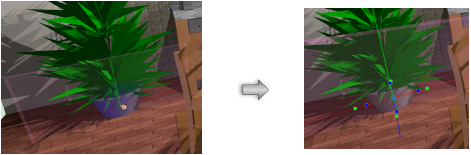
~~~~~~~~~~~~~~~~~~~~~~~~~